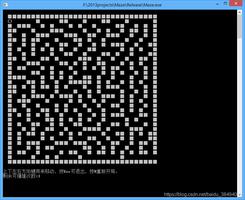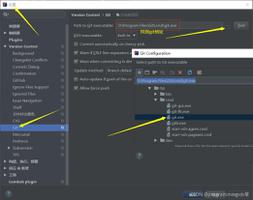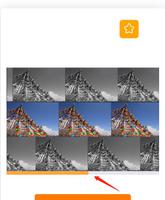怎么通过Beta在Mac和iPad上获得通用控制

通用控制,允许单台 Mac 通过共享键盘和鼠标来控制多台 Mac 和 iPad 的功能,无疑是 macOS Monterey 最受期待的功能。尽管它在 Monterey 的初始版本之后被延迟,但您无需再等待试用 Universal Control 并在 Mac 和 iPad 之间共享键盘和鼠标,因为您可以立即获得该功能。
这里需要注意的是,您必须愿意运行 macOS Monterey 12.3 和 iPadOS 15.4,这两者目前都被认为是 beta 系统软件。因此,通过安装最新的测试版,您可以访问 Universal Control 并立即使用它。如果您不习惯运行 Beta 系统软件,请再等一个月左右,等待最终版本发布。如果您只想在多台 Mac 甚至 Windows PC 之间共享键盘和鼠标,您还可以尝试免费的第三方工具Barrier。
要求
除了运行 macOS Monterey 12.3 或更高版本以及 iPadOS 15.4 或更高版本之外,您还需要更新的 Mac(任何 2016 或更新的 MacBook Pro,或 2018 或更新的 MacBook Air、Mini 或 iMac,或 Mac Pro),以及更新的iPad(任何 iPad Pro、iPad Air 第 3 代或更新版本、iPad 第 6 代或更新版本、iPad Mini 第 5 代或更新版本)。任何想要使用 Universal Control 的设备都需要登录到启用了 iCloud 的同一个 Apple ID 帐户。
立即通过 Beta 在 Mac 和 iPad 上获得通用控制
- 通过https://beta.apple-com/上的 Public Enrollment 计划完成安装 macOS Monterey beta 的步骤
- 通过相同的公开测试版程序完成将 iPadOS 15.4 测试版安装到 iPad 上的步骤
- Mac和iPad都运行最新的beta版系统软件后,检查设置如下
- 在 iPad 上,通过转到“设置”>“通用”>“光标”来确认启用了 Universal Control,并且打开了键盘
- 在 Mac 上,转到 Apple 菜单 > 系统偏好设置 > 显示器,然后在左下角下拉菜单并选择“添加显示器”,选择要与之共享键盘和鼠标的 Mac 或 iPad,这将在子菜单下- 标题为“链接键盘和鼠标”的菜单
- 您现在可以使用 Universal Control,因此将光标从触控板或鼠标从 Mac 拖到 iPad 或另一台 Mac 上,然后享受
通过转到系统偏好设置 > 显示器 > 高级,您可以在 Mac 上找到一些高级设置选项,您可以在其中找到:
- 允许您的光标和键盘在附近的任何 Mac 或 iPad 之间移动(这会关闭或打开 Universal Control)
- 推动显示器边缘连接到附近的 Mac 或 iPad
- 自动重新连接到附近的任何 Mac 或 iPad(在断开连接或设备重新启动或休眠时重新连接)
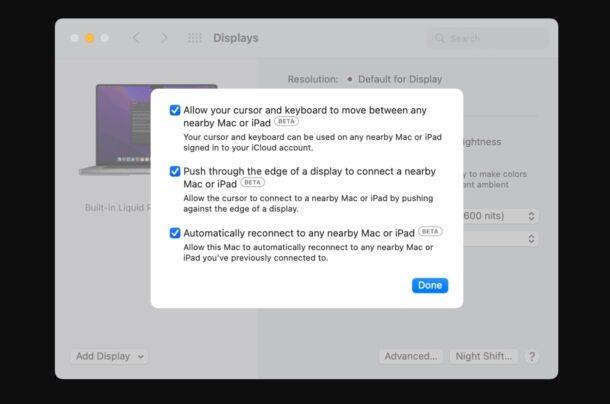
通用控制工作得很好,是一个非常方便的功能。因为 Mac 和 iPad 也将共享剪贴板,所以您可以在设备和操作系统之间进行复制和粘贴。您还可以在 Mac 上的 Finder 和 iPad 上的文件应用程序之间轻松拖放文件。
Universal Control 显然是 Apple 的一项功能,让您可以通过一个键盘和鼠标控制多台 Mac 和 iPad,这真的很棒。如果您对跨平台用户的类似功能感兴趣,允许多台 Mac 和 PC 共享键盘和鼠标,请尝试免费的第三方工具 Barrier。
以上是 怎么通过Beta在Mac和iPad上获得通用控制 的全部内容, 来源链接: utcz.com/dzbk/939131.html